百八十个密码不用记,推荐这个跟我5年的「免费开源软件」

如今很多APP都有自动登录的功能,但有时需要换台电脑、换部手机,密码什么的就要重新录入,这对记性不太好的同学就成为一个难题了。
比如我的个人情况:手机使用的是安卓,有时还会用 iPad 做一些笔记,另外,主要的工作会在 Windows 电脑上,因此,就需要对各个客户端的密码做一个同步,比如手机上修改后,其他的客户端也可以直接获得修改后的密码。

这里,同样介绍如何使用「 keePass+ 坚果云这个webDAV云盘工具」,搭建属于自己的密码管理系统。
目录如下:▌简单介绍
▌软件优势
▌各平台操作手册
丨Windows端
丨安卓端
丨苹果端▌云端密码调用
▌使用tips
以下为正文:
▌一、简单介绍
现在,几乎每个网站都需要注册账号才能使用。面对各种各样的账户密码,如何记忆和管理就很重要了。
但我们常常会遇到下面的问题:
容易记忆的简单密码,容易被盗
一个复杂的密码用在各大平台上,一个平台密码泄露,其他平台都遭殃
每个平台都设置复杂密码,自己记不住
使用Excel等文件记录,在登录时需要打开文件→复制粘贴,操作比较麻烦
带有自动同步的密码软件要么贵,要么安全性无法保障
而 KeePass 这款软件(或者说文件格式),专门为了解决人类记不得众多密码的问题而产生的,完全解决上述的所有问题。
▌二、软件优势
只需记住一个主密码
KeePass 类似于 Excel,你可以通过主密码(工作簿文件密码)打开你的密码库(excel工作表),变相地实现一个密码走天下。
PS:你一定要记住这个主密码,要不谁都解不开。
关于主密码的设置,可以参考使用:
英文名称
身份证号
最喜欢的明星
使用不同输入法录入姓名的键位
安全性有保障
也许你会问,软件是好用,但安全问题呢?首先,软件对密码数据库采用256位AES算法加密:

其中,AES是公认高安全度的加密算法,美联政府都在用:
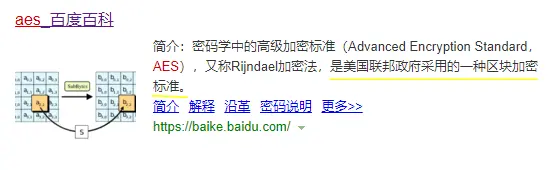
其次,软件是开源的,很多程序员,都会来学习/监督其中的代码,而KeePass也很有名,也就不用担心代码的安全性了。
最重要的一点,这个软件不保存记录你的的密码,可以无需联网仅本地使用,不用担心软件内部人员贩卖密码等问题。
跨平台同步
看到这里,你可能会疑惑,不是不用联网吗?如何实现跨平台同步的?
你可以这样理解,这个软件就是一把钥匙,而你存储密码的文件类似箱子,里面的密码是你藏在箱子里的珍贵信息。正所谓的“钥箱分离”。

而 KeePass 使用统一的文件格式 *.kbdx,在各平台都可使用。我们只要保证随时拿到我们的箱子即可。这里我的使用主要通过坚果云这个支持 webdav 的应用完成,以下介绍也是基于此基础。
使用完全免费
诚然,安全面前无小事,但在相同的安全环境下,我们何不选择一个免费的呢?不仅官方推出的 PC 端免费,第三方客户端也可以免费使用。
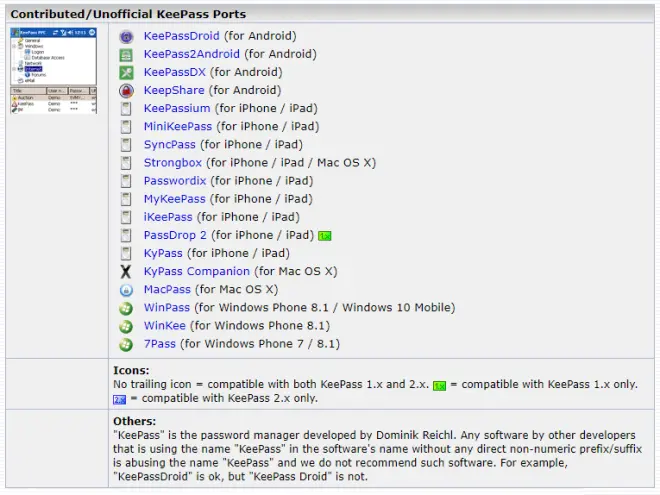
▌三、各客户端使用技巧
上面介绍了很多它的优势,但软件如何使用呢?这里分平台介绍一下:
Windows端
1. 安装与汉化
到 KeePass 官网下载:https://keepass.info/download.html
软件分为【Installer】安装版和【Portable】便携绿色版,可根据自己需要下载。
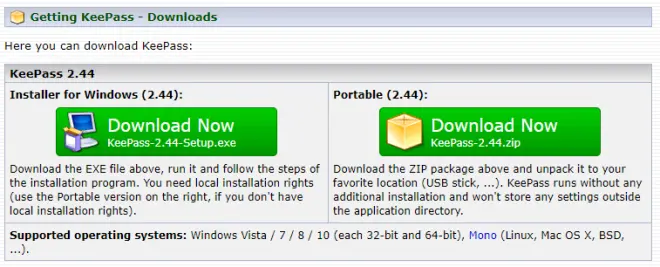
具体安装的过程就是下一步下一步,不过多描述。
KeePass 软件语言为英文,需要我们手动安装汉化包,将软件界面修改为中文。首先打开 KeePass 所有语言包(https://keepass.info/translations.html)这个网址,选择对应的语言包下载。
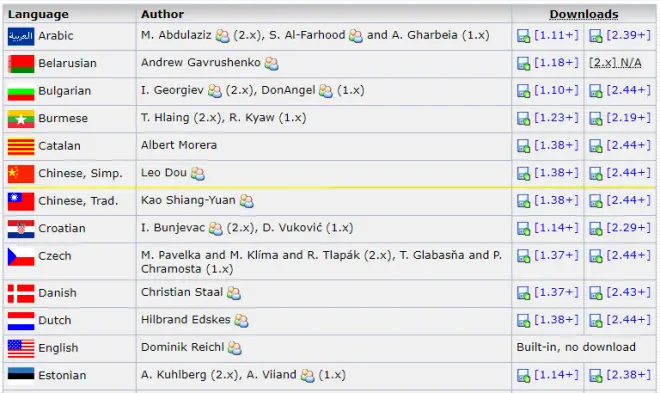
将下载好的中文语言包文件解压,然后拷贝至安装目录下的 Languages 文件夹下:
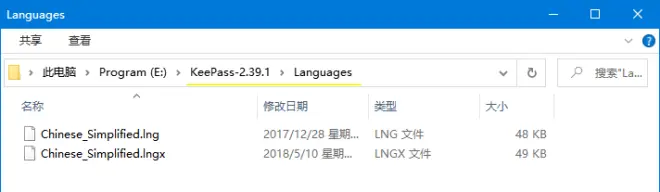
然后重新打开 KeePass 软件,并点击 View 选项,再点击 change language... 选择中文语言包文件并确定。
最后根据提示,重启软件,即可看到中文界面了。
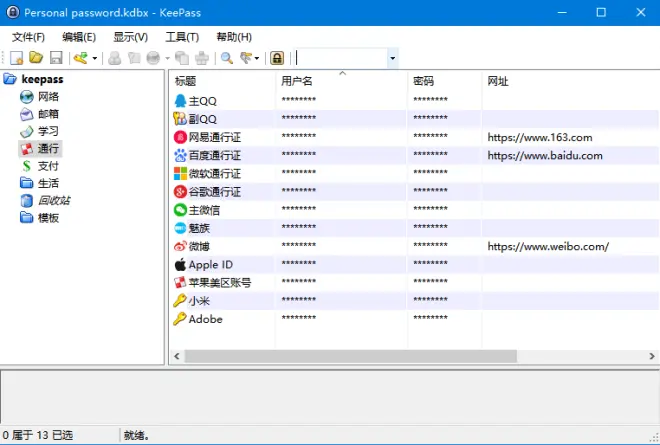
2. 软件简单配置
启动软件创建密码库文件后,你就可以开始储存各种密码,并且可以根据需要,建立/删除/修改分组。这些比较简单,不做过多介绍。
人是视觉动物,相比文字描述,我们更喜欢用图形,而对于密码账户的记忆,可以选用网页/应用的图标。
选中对应账户,按 Enter 键即可进入编辑状态,在右侧即可设置图标:
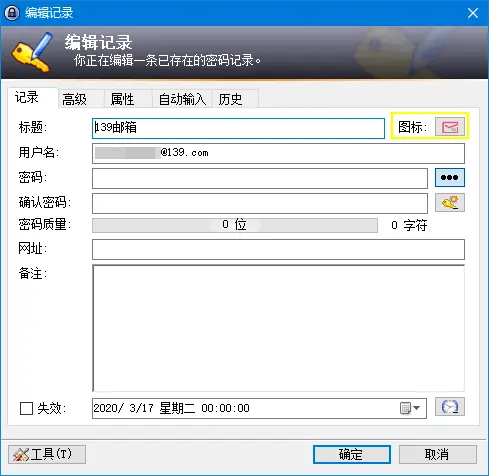
而且添加的图标会嵌入到文件中,在任何平台上都可以显示。
对于图标的下载,大家可以到图标网站寻找:
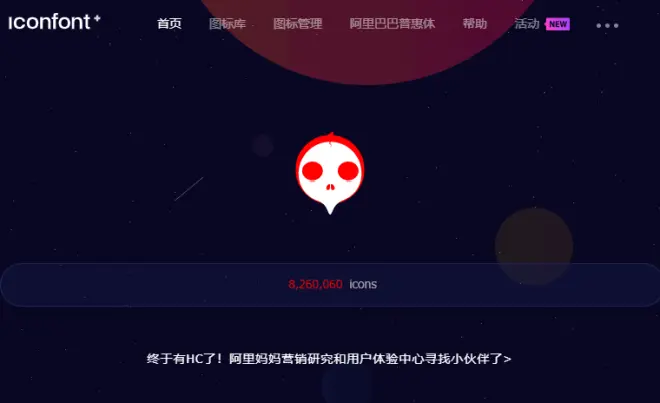
一般下载为 png 图片,大小应小于等于 64×64。
或者到应用市场(酷安、应用宝、豌豆荚)中搜索对应 APP 的图标:
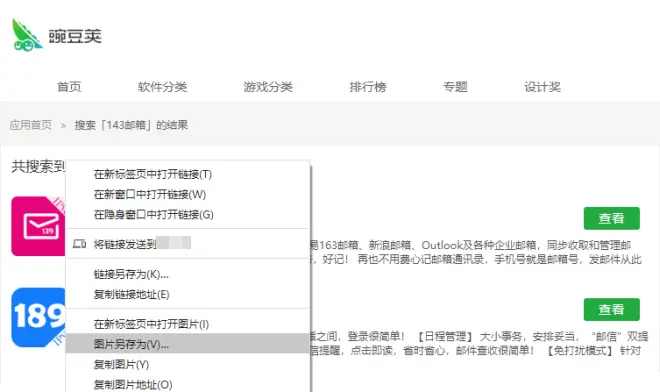
丨密码显示方式
如果你不想将密码暴露,比如在录制视频或者给别人展示电脑时,就可以使用*号隐藏。
这一设置不在一些教程中所说的"选项"——“策略”中,而是在“显示”——“列设置”中,下面的动态图片演示如何使用 * 号隐藏数据:

复杂密码随机生成
我们直接新建的密码会给我们提供一大串的字符,可以达到很高的强度,但一些网站的密码有设置要求,比如 8-16 位,同时存在数字、字母,且不能包含 !@#¥% 等特殊字符,这时我们可以使用该软件自带的密码生成器,生成对应要求的复杂密码:

自动输入密码
如果仅仅是储存密码和加密,一般的 Excel 文件也可以做到,但相较于一般的文件,KeePass 可以实现快速打开对应网站并登录。
下面的动态图展示如何使用自动完成密码录入:
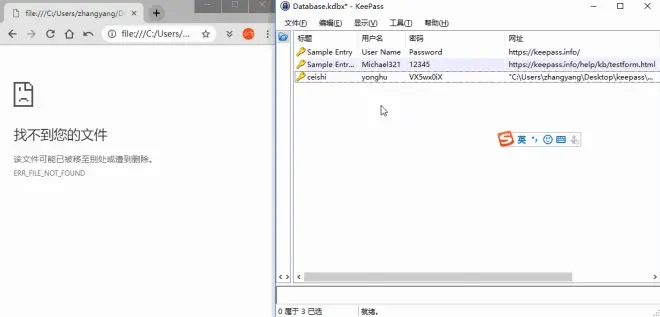
这里在自动输入密码的时候,需要先将鼠标定位到网站的用户名输入框中以获得焦点,之后在 KeePass 中使用 Ctrl+V 即可。
同时要注意此时的输入法,需处于英文输入状态,因为它是基于键盘的输入(图片中的 Tab 和 Enter 并不是手动输入的,而是这款软件自动调取的键盘输入)。
当然,这里的“网址”不止是网站,就连本地文件(上图),只要设置其路径,使用快捷键 Ctrl+U 也可快速打开。
安卓端
安卓端有两个我认为还不错的应用,KeePass2Android 不仅可以打开本地文件,还可通过webDAV(坚果云)使用网络上的密码文件,而 KeePassDroid 只能使用本地文件。
我使用的是 KeePass2Android,下载地址:https://play.google.com/store/APPs/details?id=KeePass2android.KeePass2android(复制到浏览器)
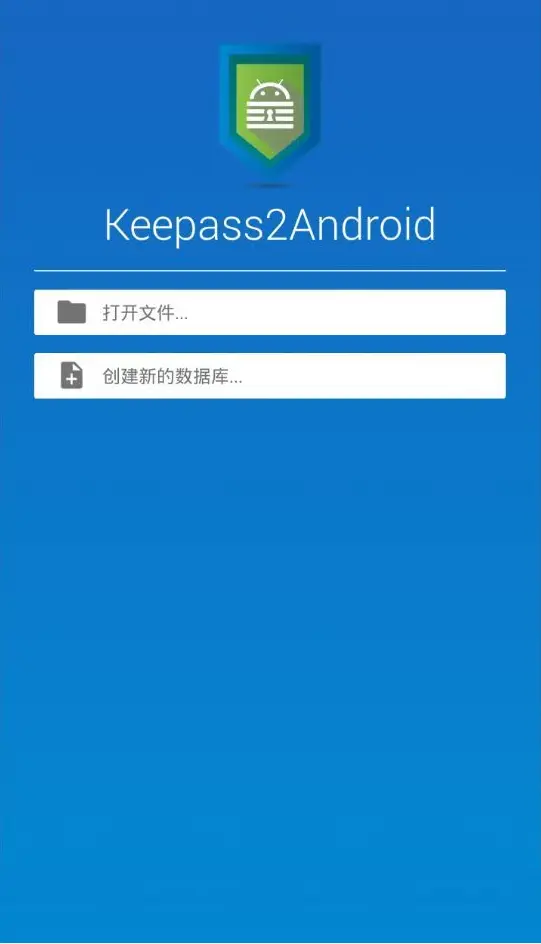
在手机中选择通过 HTTPS(WebDav) 打开数据库即可:
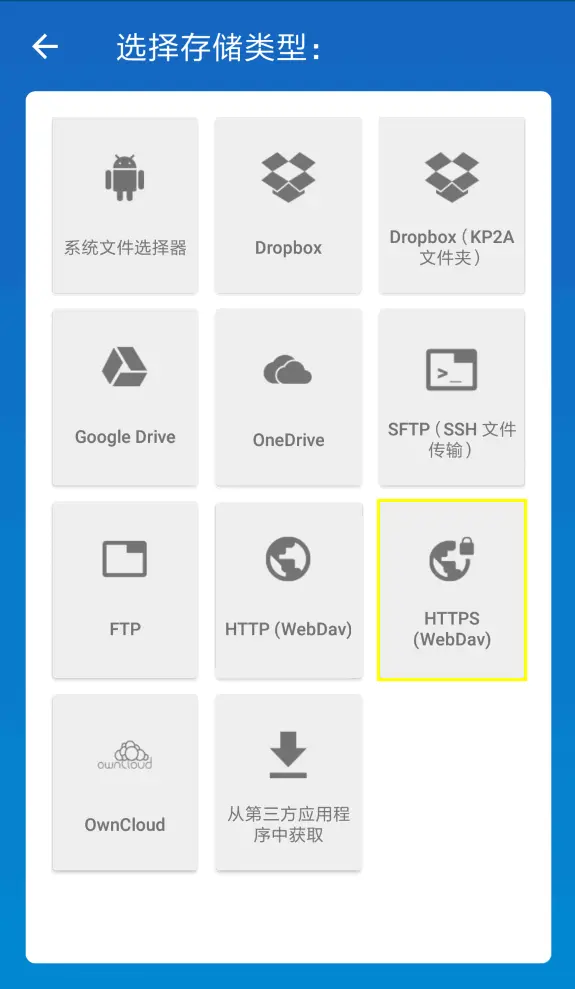
然后输入对应的文件位置及坚果云独立应用信息即可:
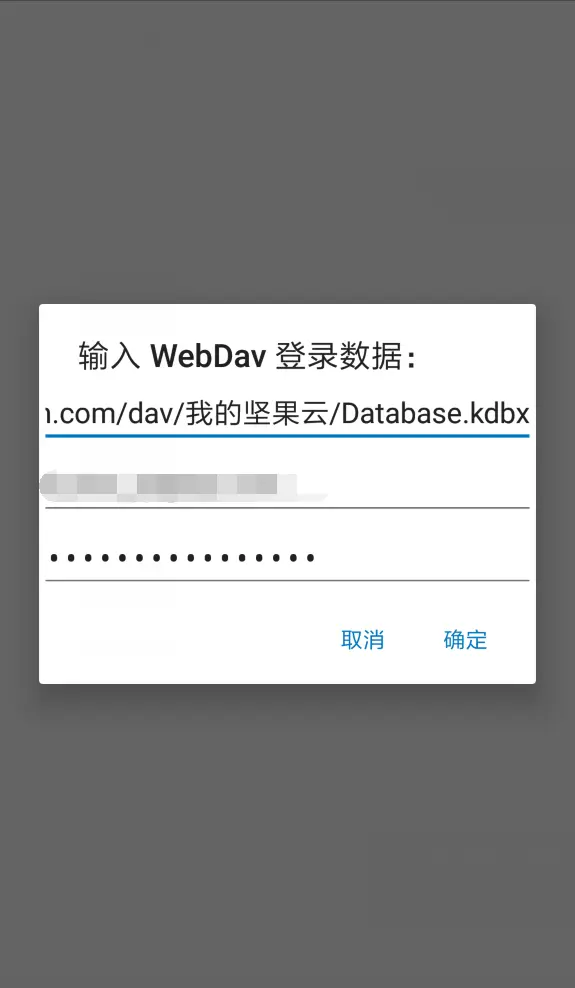
这里解释一下各个输入框需要输入的内容:
URL:坚果云个人页面安全选项中的 WebDAV 服务器地址 + 文件夹名 + 文件名,如:https://dav.jianguoyun.com/dav/我的坚果云/Database.kdbx
User name:坚果云账号
Password:第三方应用的密码(自动生成的)
此处的第三方应用的密码与之前配置 keePass 时使用的密码是不同应用的密码。
并且,该应用实现了与微信、支付宝相同的功能,进入密码管理界面会屏蔽截图,因此这里的图片部分是从网络中搜索到的。
另外,程序还支持快速解锁,在你打开密码文件后,但没有退出,再次进入该密码文件时,可以直接输入最后的 3 个字符快速进入。
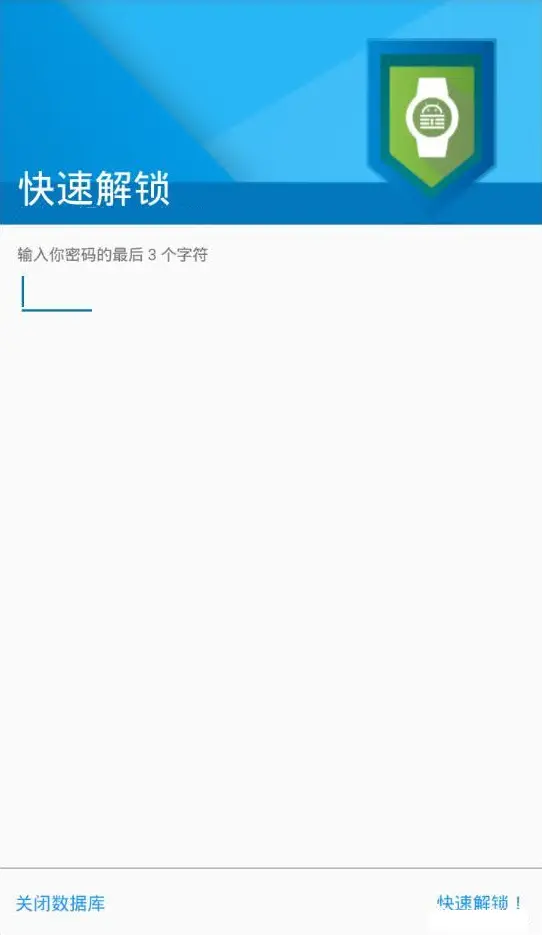
iPad端
iPad 端很多在官网中显示的软件,在国区都无法下载使用。还有很大一部分应用,或无法使用 webDav,或不能显示图标,或不支持简体中文,而 StrongBox 算是一个免费好用应用了。
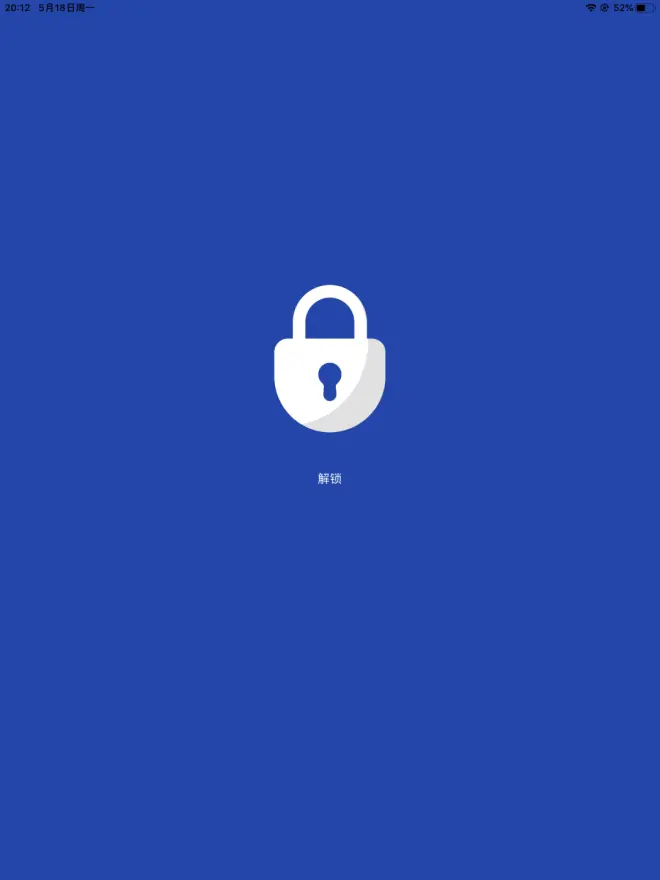
它的界面相对来说也比较简洁,而且有分组与图标显示功能。
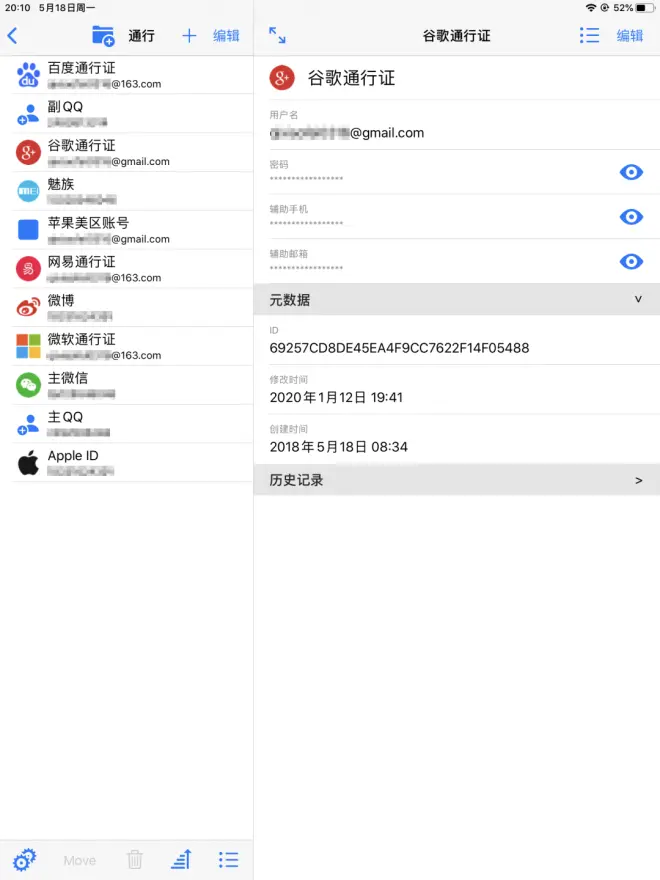
对于密码文件的添加,也比较容易,添加现有数据库即可:
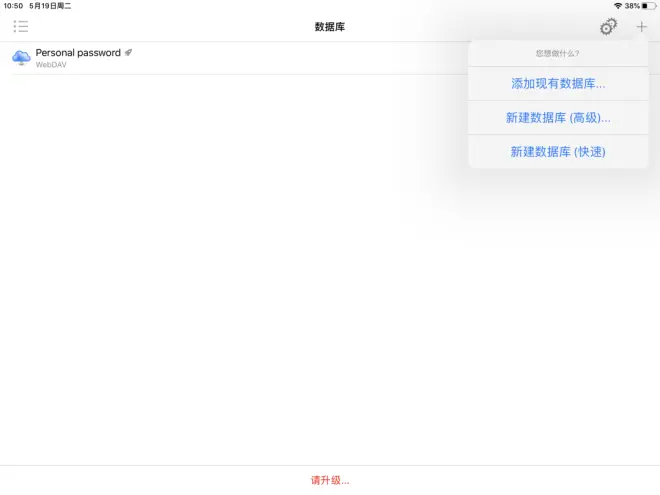
当然,这个应用也支持很多其他的方式,其中,我最常用的就是 WebDAV:
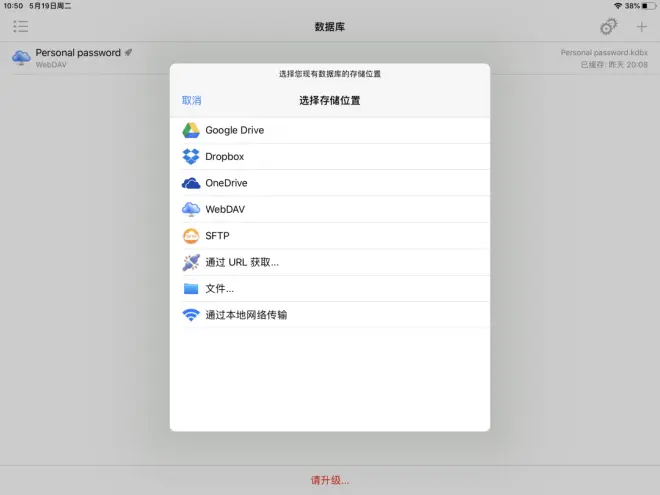
接下来填写密码文件相关的信息即可:
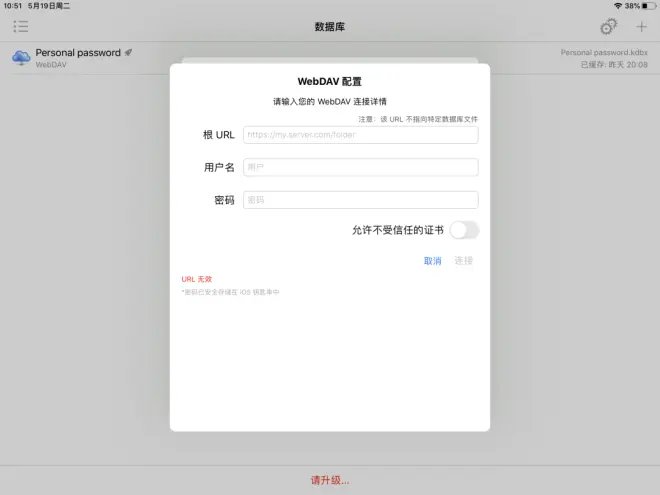
这里解释一下各个输入框需要输入的内容:
根URL:坚果云个人页面安全选项中的WebDAV服务器地址,一般为:https://dav.jianguoyun.com/dav/
用户名:坚果云账号名称
密码:坚果云账号的密码,非独立应用密码
随后,找到你的密码文件就可以访问了。
而且,你可以指定某个密码文件快速启动,这样,在你打开应用时,会自动打开该文件。如果你只有一个密码文件比较常用,这个功能还是相当实用的。
PS:会员可以使用指纹触控 Touch ID 解锁密码文件,每月 8 元或全年 60 元。
▌三、密码文件云端调用
上面中提到的坚果云 webDAV 的独立应用密码,这个我们如何获取呢?
具体操作步骤如下:
打开坚果云官网并注册/登录你的坚果云账号
点击右上角账户名处选择 【账户信息】
在安全选项中添加第三方应用(此处密码是自动生成)
下方即为应用的独立密码:

需要注意的是,如果用不同的 APP 同时打开一个坚果云在线文件,需要添加两个应用,对应两个密码。
▌四、使用tips——用搜索功能快人一步
上面介绍的所有应用,均支持搜索功能,无论是用户名、密码、网址,还是你自定义的字段,都可以搜索。
这里需要提醒的是,想更好的使用搜索功能,你需要尽可能触发关键词。
比如你想找苹果账号,但你的该条密码名称为 APPle ID,就无法找到了,因此,我们可以用自定义的字段,录入"别名"。
比如下面的APPle ID,设置了一个“苹果”的标记:
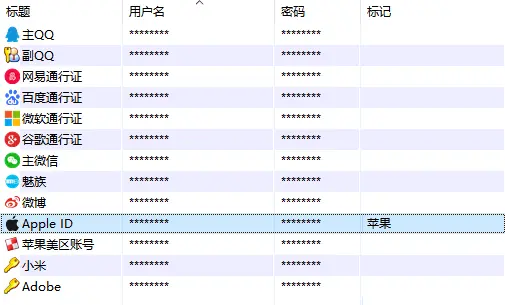
最后
恭喜你,还能坚持看到这,已经有 4,000 字了,关于如何设置密码的事情,这个就不做展开讨论了。
还有,Mac版的软件我就不测试了,主要是没有 Mac 电脑,如果你用过可以在评论区留言。
另外,苹果端自带的密码管理也不错,但不在这篇文章的介绍范围内,这里重点是介绍多端同步。
我是没有感情的发文机器~
由于还不知道怎么做B站设置自动回复,可以在共众号「未央暮城」后台回复「KeePass」,获取我使用的三大版本软件及 PC 版的汉化语言包。

